Ссылка — это ссылка, кнопка — это кнопка
Мы используем a без href, создаем для ссылок пользовательские функции onClick или используем кнопки для перехода на другие страницы.
В этой небольшой статье мы постараемся дать разъяснения, как использовать ссылки и кнопки для веб-ресурсов, чтобы повысить их доступность и улучшить качество SEO.
Ссылки не должны быть кнопками
Ссылки используются для переходов куда-либо.
Например, если пользователь хочет перейти на новую страницу сайта, Вы должны использовать ссылку. Браузер не будет корректно отображать ссылку без атрибута href. Поисковые системы сканируют только те ссылки a, которые имеют атрибут href
Использование тега a без href или использование в качестве ссылки другого тега, оказывает отрицательное влияние на SEO и доступность.
Вот примеры ссылок, которые Google будет сканировать:
<a href="www.google.com">Хорошая ссылка 1</a> <a href="/newpage/file">Хорошая ссылка 2</a>
А вот примеры ссылок, которые Google сканировать не будет:
<a>Плохая ссылка 1</a>
<a go="goto('www.google.com')">Плохая сылка 2</a>
Это означает, что при нажатии на ссылку не должны выполняться никакие действия на стороне сервера, такие как: сохранение, изменение или удаление данных. Исключение составляет сбор статистики.
Кнопки не должны быть ссылками
Кнопки используются для изменения состояний. Они не должны использоваться для перехода на другие сайты, за исключением кнопки submit в формах.
Вот примеры корректного использования кнопок:
<button >Сохранить</button> <button href="/newpage/file">Перейти</button>
А вот примеры неверного использования кнопок:
<button>Перейти</button> <button href="www.google.com">Перейти</button>
Кнопки могут использоваться для модификации динамического содержимого сайта.
ARIA
The Web Accessibility Initiative’s Accessible Rich Internet Applications Suite (WIA-ARIA или ARIA) — набор инструментов, позовляющих сделать веб-контент более доступным.
Благодаря ARIA для всех тегов появился атрибут aria-role, преобразующий их семантическую роль для улучшения воспроиятия с помощью специальных возможностей (assistive technologies).
<div tabindex="0" role="button"> Это div, который работает как button </div> <a tabindex="0" role="button"> Это ссылка, которая работает как button </a>
tabindex="0" — может иметь в качестве своего значения любое положительное целое число от 0 до 32767 и определяет порядок перехода при нажатии кнопки tab или ее эквивалента на специальном устройстве.
В любом случае семантическая HTML разметка должна преобладать над ARIA.
Спасибо за внимание.
Кнопка или ссылка?. Если коротко: | by Nikita | WebbDEV
Используйте для кнопок — кнопки, а для ссылок — ссылки.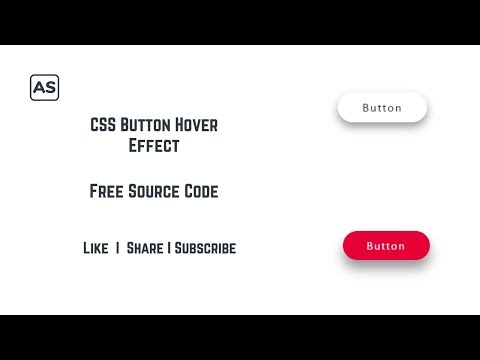
Для кнопок использовать
ссылки
— не комильфо.
Это не исчерпывающее руководство по кнопкам и не пример невероятного дизайна, а лишь попытка показать, что есть разница между ссылками и кнопками.
В первую очередь для дизайнера который делает макет сайта, но не дорисовывает детали свойственные вебу. Своеобразная попытка объяснить, что веб-сайт лежит за пределами плоской полиграфии.
Во вторых для верстальщика к которому пришёл макет без состояний, чтобы было куда дизайнера послать.
В третьих чтобы вместо очередной тирады о разнице в кнопках\ссылках и нужности дизайна состояний, просто давать ссылку.
Когда наводят указатель на ссылку которая кнопка то в левом нижнем углу появляется надпись javascript:;:
Или адрес с решёткой:
ПКМ на такой кнопке и контекстное меню любезно предложит:
ctrl + ЛКМ на такой кнопке откроют новую вкладку на которой будет ровно та страница, с которой она была открыта.
Кроме того такая ссылка с решёткой в качестве ссылки, станет :visited, если ещё не стала до этого, и приобретёт соотстветствующее стилевое оформление. Если дизайнер его конечно не зарезал, что в большинстве случаев конечно зря, о чём ниже.
В JavaScript скриптах для таких кнопок дополнительно используется
e.preventDefault(), чтобы предотвратить действие кнопки по умолчанию (переход по ссылке) «— это костыль.
- Если клик приведёт к смене адреса,
- этот адрес можно скопировать,
- отправить по электронной почте,
- на него можно снова зайти,
это не адрес самой страницы — это ссылка.
У ссылки должны быть стили для обычного, :active, :visited, :focus и :hoverсостояний.
Поздравляю! С такими стилями все ваши ссылки визуально превратятся в обычный текст. Найти их на странице станет крайне затруднительно.
И помните, если вы ставите
!importantи не очень понимаете почему вы без него не можете обойтись, то читайте это слово как импотент. Возможно вам нужно немного изменить селектор для того, чтобы перекрыть тот, который вам мешает.
обычном состоянии a должна быть синей или подчёркнутой, а лучше и синей и подчёркнутой, чтобы пользователь без наведения мыши понимал, что это — ссылка. Пользователь привык к тому, что синие слова на странице это ссылки, даже если они не подчёркнуты. Если вам не нравится синий цвет для ссылок, меняйте его, но тогда ссылки подчёркивайте.
Когда курсор находится над ссылкой, она становится :hover и в данном примере приобретает подчёркивание. Так пользователь поймёт, что это точно ссылка, на которую можно кликнуть.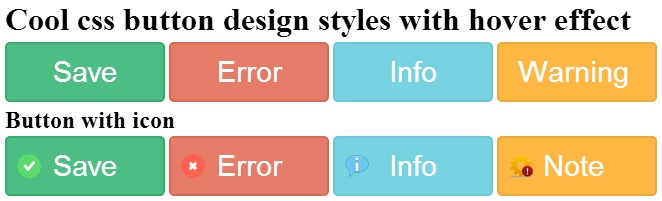
Когда на ссылку устанавливается указатель, перемещаемый табулятором TAB ↹
она становится :focus. В 2016 году это может показаться странным, но есть люди которые работают с сайтам посредством клавиатуры. У некоторых вовсе сломана мышь. В любом случае, занулять :focusсостояние — это преступление против таких людей.
Особые спецэфекты применять не обязательно, достаточно таких как у :focus.
CSS чтобы не писать дважды:
Важное состояние :active происходит когда пользователь уже кликнул на ссылку, но клавишу ещё не отпустил. Помогает пользователю понять, что его клик сработал, и ему не нужно кликать по ней несколько раз, чтобы точно перейти на нужную страницу.
Можно все посмотреть‽
:visited, поможет пользователю не забыть какие странички он уже открывал и не открывать их повторно. Так вместе с :active и :hover мы чуточку разгрузим интернет от случайных загрузок, и сделаем его чуть лучше и быстре.
В эпоху
HTML4вместо кнопок использовались ссылки подчёрнутые пунктирной линией. Этот паттерн устарел.Подчёркивание пунктирной линией рекомендуется для тултипов при наведении.
Например у<abbr>такое выделение поможет понять, что можно навести указатель и получить расшифровку.
Пример нестандартного оформления ссылок:
Слова в ссылке должны подчиняться правилам русского языка, капс непозволителен (исключение — аббревиатуры)
- Если клик не меняет адрес страницы,
- адрес нельзя скопировать
- и нельзя этим адресом поделиться — это кнопка.
В кнопке позволителен капс, при условии, что вы не используете аббревиатуры. Особенно в неочевидных местах.
Если у вас встречаются аббревиатуры, то верхний регистр в кнопке не желателен, выделяйте их другим способом. Не искушайте пользователей тапать по тому, что не тапается. У пользователей тачскрина нет возможности подсмотреть:hoverили:focusсостояние.Ну или есть, но происходит это всё не очень удобно, обычно уже после свершившегося тапа.
<button /> может быть недоступен на архаичных браузерах или устройствах. У кнопок не применятся стили без специальных JavaScript скриптов.
Но вас это не должно беспокоить. На таких устройствах часто и JavaScript не работает. И быть может CSS.
Вообще если следовать идеологии что всё, что должно обрабатываться JavaScript’ом, должно добавляться JavaScript’ом, такой проблемы вовсе не возникнет.
Что JSΩ, то JSॐ! Как говорится.
<button> по умолчанию имеет атрибут type=submit даже если его не прописать.
Ещё этот атрибут может принимать значения reset для сброса заполнения в форме
и button чтобы исключить влияние на форму. Правила хорошего тона предполагают,
что везде нужно писать <button type="button">Кнопка</button>.
Но на деле можно ограничится полной записью только внутри <form></form>,type=submit в остальных местах ни на, что не влияет.
Это кстати отличный сбособ для стилизации кнопки отправки формы.
В отличии от <input type="submit" value="Кнопка" />, в содержимоеbutton можно писать любой HTML код, а не только текст.
Например
Это даёт даже больше свободы в стилевом оформлении чем <input type="image" />
Похожи на состояния у ссылок за исключением того, что у кнопок нет состояния :visited, зато есть состояние :disabled.
Обычно дефолтное оформление браузера выпиливается основательно, иногда с нейтрализацией отображения состояний отличных от обычного.
Да. Этот гайд для тебя, любитель превратить веб-страницу в бумажный аналог.
Стилей для этих штучек понадобится немного больше, но всё не так страшно. Кроме того ребята из Twitter и отчасти Google уже позаботились о реализации велосипеда.
Тёплый ламповый Bootstrap и новомодный MaterializeCSS, например.
Так выглядит <button>Кнопка</button> в моём Chrome 54:
На картинке button, button:hover, button:focus, button:active соответственно.
Без излишеств. Но учитывая движение Google в направлении Material Design, вполне может статься так, что в скором времени их заменят на подобные аналоги.
Для наглядности — мой вариант велосипеда который выглядит странновато, но для примера сойдёт.
Обычная, наведение, клик, отключена соответственно.
Посмотреть в живую на JSFiddle
Ты цээсэсов можешь и не знать, но состояния отрисовать обязан!
От дизайнера помимо макета с обычным состоянием ссылки или кнопки, требуется прилагать различные состояния, дабы не устраивать верстальщику батхерт.
Например так:
Ребята из Google сделали такой макет.

Как сделать ссылку на кнопку CSS
Опубликовано в учебниках
В этом уроке мы покажем вам, как превратить ссылку в кнопку CSS. Здесь у нас есть базовая веб-страница со скучной ссылкой с надписью «Нажми на меня»…
основная ссылка
Мы стилизуем ссылку с помощью CSS, чтобы она выглядела так …
text-shadow на тексте
Эффекты был немного преувеличен для учебника, чтобы вы могли лучше видеть. Но вы можете немного изменить и смягчить значение в своем реальном приложении.
Вы можете увидеть полный код в демо-версии, щелкнув правой кнопкой мыши и выбрав «Просмотреть исходный код» в браузере.
В ходе урока мы узнаем о box-shadow, text-shadow, linear-gradient, border-radius и многом другом.
Базовая кнопка CSS
HTML-код, с которого мы начинаем, выглядит следующим образом: основная ссылка…
ссылка на HTML-странице
1. Сначала мы добавляем стиль класса к нашему элементу ссылки, чтобы мы могли начать стилизовать его…
добавить класс к элементу
Мы назвали наш стиль «btnLink», произвольное имя класса, которое мы придумали.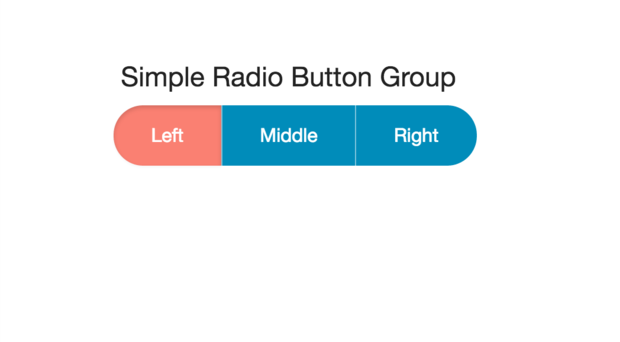 Придумай свое.
Придумай свое.
2. Для целей этого руководства мы добавим блок стиля CSS с правилом CSS в разделе HEAD HTML-кода. В производственном коде вместо этого вы должны добавить его в указанный внешний файл CSS.
добавить блок стилей css
В блок стилей мы не добавили ни одного атрибута. Если атрибута нет, предполагается текст/css.
3. Для нашего первого правила CSS мы установили …
отображение: встроенный блок;
4. Добавление этого свойства фактически не повлияло на отображение ссылки на нашей странице. Он выглядит так же. Пока мы не добавим отступы и границы к нашей ссылке, как здесь…
добавить отступы и границы
Мы дали 5 пикселей для верхнего и нижнего отступов. И дал однопиксельную сплошную границу цвета #006699 (темно-синий цвет).
И дал однопиксельную сплошную границу цвета #006699 (темно-синий цвет).
Теперь наша кнопка выглядит вот так, у нее есть форма…
кнопка с формой
5. Давайте зададим цвет фона для нашей кнопки.
add background-color
Цвет фона «#0097DF» должен быть немного светлее, чем цвет границы #006699. Так это выглядит так…
кнопка с цветом фона
6. Выглядит не очень хорошо, потому что между цветом текста по умолчанию и цветом фона недостаточно контраста. Сделаем цвет текста белым …
цвет текста белым
Итак, мы получаем лучшую контрастность …
лучшую контрастность
7. Но давайте избавимся от подчеркивания текста. Текст кнопки обычно не имеет подчеркивания. Мы делаем это, установив для text-decoration значение none …
text-decoration none
8. И теперь у нас есть кнопка…
у нас есть кнопка
Параметры стиля для нашей кнопки
9. Возможно, вам не нравится шрифт кнопки. Без проблем. Просто добавьте любой шрифт, который вам нравится…
Просто добавьте любой шрифт, который вам нравится…
изменить шрифт
10. И вы также можете увеличить размер. Но тогда вам нужно сделать отступ более пропорциональным…
увеличить отступ
И вы получите более крупный вид…
шрифт изменен
Добавление эффекта наведения на кнопку CSS
11. Когда пользователь наводит курсор на кнопку, нам нужно небольшое изменение цвета, подобное этому…
кнопка при наведении курсора
Мы используем псевдокласс наведения для создания такого эффекта…
псевдокласс наведения
Добавление необычных стилей к нашему Кнопка CSS
12. Следующее необязательно. Вы можете добавить к нашей кнопке причудливый стиль, например закругленные углы. Мы помещаем свойство CSS border-radius рядом со свойством границы (хотя это не имеет большого значения).
добавить радиус границы
Итак, у нас есть закругленные углы, даже при наведении курсора…
закругленные углы
13. Как насчет добавления внутренней тени…
Как насчет добавления внутренней тени…
добавить встроенную тень
Видите разницу…
Кнопка с тенью
Я сделал тень немного выражена, так что вы можете видеть это в уроке. Но вы можете немного смягчить его и поиграть со значениями box-shadow. Значения по порядку: сдвиг по горизонтали, сдвиг по вертикали, размытие, распространение, цвет тени и атрибут вставки. Разброс подобен размеру тени. Размытие настолько мягкое. Черный цвет — RGB 0,0,0. Таким образом, rgba(0,0,0,.2) черный при непрозрачности 20%. Тени не сплошные цвета. Они выглядят лучше при низком значении непрозрачности, например 20%.
Обратите внимание, что box-shadow не поддерживается в Internet Explorer 8. Вы все равно можете указать свойство CSS. Тень просто не будет отображаться в IE8.
14. Вы также можете добавить линейный градиент (который не будет отображаться в Internet Explorer 9 и более ранних версиях)…
линейный градиент
Цвет #444444 — темно-серый, а #999999 — светло-серый. Переходим от темно-серого (первый цвет) к светло-серому (второй цветовой параметр) сверху вниз. Старые браузеры webkit используют атрибут «top», чтобы указать это; в то время как более современный браузер использует атрибут «вниз». Сначала мы ставим правило браузера -webkit-. После этого мы помещаем стандартное свойство «линейный градиент» в качестве переопределения для браузеров, которые его понимают. Если вы забудете, вы можете получить этот синтаксис на сайте css3please.com 9.0003
Переходим от темно-серого (первый цвет) к светло-серому (второй цветовой параметр) сверху вниз. Старые браузеры webkit используют атрибут «top», чтобы указать это; в то время как более современный браузер использует атрибут «вниз». Сначала мы ставим правило браузера -webkit-. После этого мы помещаем стандартное свойство «линейный градиент» в качестве переопределения для браузеров, которые его понимают. Если вы забудете, вы можете получить этот синтаксис на сайте css3please.com 9.0003
В .btnLink:hover мы просто меняем порядок цветов, чтобы изменить направление градиента при наведении на кнопку. Кнопка без наведения выглядит так…
кнопка с линейным градиентом
15. Серый градиент мне не подходит. Поэтому я сделал первый цвет немного темнее синего, чем цвет фона. И сделайте второй цвет немного светлее синего, чем цвет фона…
настройте цвета градиента
Чтобы получить лучший градиент, как этот…
лучший цветовой градиент
16. Добавление внешней тени блока…
внешняя тень блока
Обратите внимание, что это не встроенная тень блока (это внутренняя тень, которую мы разместили ранее). Это тень вне коробки. Это выглядит так…
Это тень вне коробки. Это выглядит так…
кнопка с внешней тенью блока
На самом деле наше второе свойство box-shadow переопределяет нашу первую встроенную тень блока. Вы также можете убрать это правило тени вставки, поскольку оно не имеет никакого эффекта. Но так как мы получили наш линейный градиент, нам все равно не нужна тень вставки. Но если вы хотите, чтобы оба правила box-shadow работали, вы можете сделать это…
обе тени
Посмотрите, как мы объединили две тени в одно правило. Для современных браузеров они будут отображать обе тени.
17. box-shadow отличается от text-shadow. Добавляем text-shadow …
add text-shadow
Как и для box-shadow, первые два значения text-shadow — сдвиг по горизонтали и вертикали соответственно. Третий параметр — размытие, как обычно. Но text-shadow не имеет распространения. И вставки тоже нет.
Я немного преувеличил значения, чтобы вы могли видеть, как выглядит тень текста в тексте «Click Me» …
тень текста в тексте
Тени текста не отображаются в Internet Explorer 8 и 9.
Разница между встроенным блоком и встроенным
Многие спрашивают, в чем разница между блоком и встроенным блоком. Чтобы увидеть, мы вынимаем display: inline-block из нашего CSS (который ссылка затем по умолчанию отображает: inline), и он отображается следующим образом…
без встроенного блока
Если поставить «display: block», то рендерится вот так…
display block
Вот почему «display:inline-block» больше всего подходит для ссылок кнопок.
Почему бы не использовать кнопку?
Можно. Но кнопка обычно принадлежит форме и не имеет атрибута href, на который можно было бы ссылаться. Обычный элемент кнопки, такой как этот …
, замените на кнопку
, и он будет отображаться браузером по умолчанию таким образом …
кнопка по умолчанию в хроме
Добавив класс и стилизовав ее…
стиль кнопки
делаем так, чтобы она выглядела так же, как мы сделали для ссылки…
text-shadow на тексте
Разница заключается в том, что «кнопка» по умолчанию является «встроенным блоком».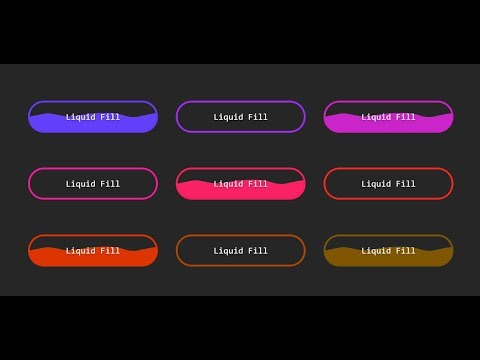 Таким образом, вы можете отказаться от строки «display: inline-block», которая нам нужна для ссылки.
Таким образом, вы можете отказаться от строки «display: inline-block», которая нам нужна для ссылки.
ссылка — CSS-класс Bootstrap
← список всех классов Bootstrap
Проверить
.btn-link в реальном проектеЩелкните один из приведенных ниже примеров, чтобы открыть визуальный редактор Shuffle с библиотекой пользовательского интерфейса, в которой используется выбранный компонент.
Открыть в визуальном редакторе →
Открыть в визуальном редакторе →
Открыть в визуальном редакторе →
Открыть в визуальном редакторе →
Открыть в визуальном редакторе →
Открыть в визуальном редакторе →
Открыть в визуальном редакторе →
Открыть в визуальном редакторе →
Открыть в визуальном редакторе →
Вам не нужно запоминать все классы CSS.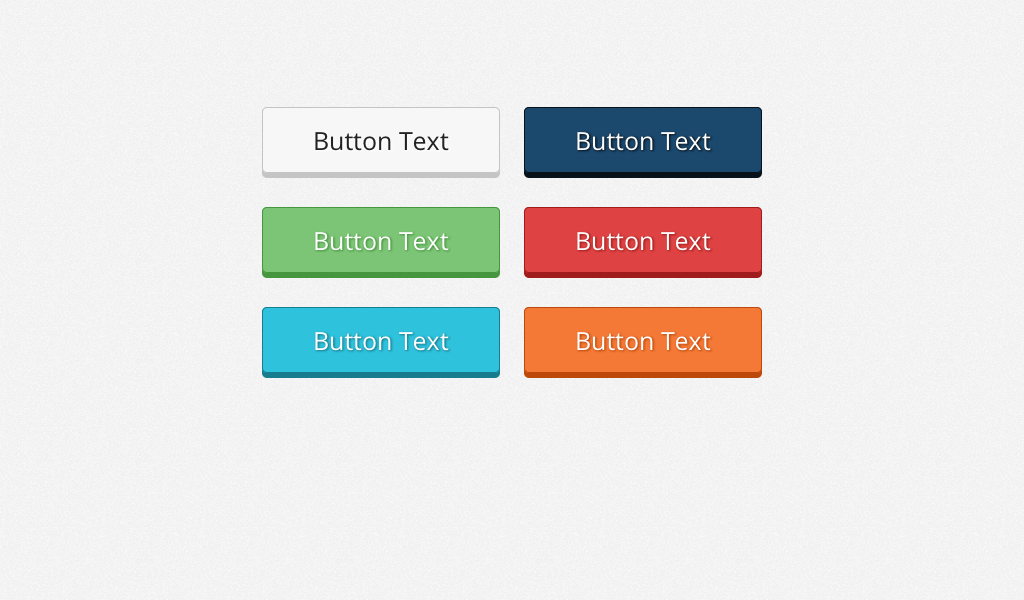

 google.com">Хорошая ссылка 1</a>
<a href="/newpage/file">Хорошая ссылка 2</a>
google.com">Хорошая ссылка 1</a>
<a href="/newpage/file">Хорошая ссылка 2</a>
 Ну или есть, но происходит это всё не очень удобно, обычно уже после свершившегося тапа.
Ну или есть, но происходит это всё не очень удобно, обычно уже после свершившегося тапа.